Wie viele andere Online-Anwendungen tut WhatsApp sein Bestes, um die Daten seiner Benutzer privat und sicher zu halten. Die Plattform ist mit Funktionen wie jeweils einer Anmeldung und Zwei-Faktor-Authentifizierung relativ sicher.
Aber wie bei allem, was mit dem Internet verbunden ist, gibt es Sicherheitslücken, die von ruchlosen Personen nur allzu gerne ausgelotet werden. Aufgrund der Natur von WhatsApp ist es wichtig, schnell zu handeln, wenn Sie glauben, dass Ihr Konto gehackt wurde.
In diesem Artikel erfahren Sie, wie Sie verdächtige Aktivitäten auf WhatsApp erkennen und wie Sie Ihr Konto sichern. Lass uns eintauchen!

1. Melden Sie sich bei Ihrem WhatsApp-Konto an
Um besser zu verstehen, wie die WhatsApp-Sicherheit funktioniert, führen wir Sie zunächst durch die Anmeldung bei Ihrem Konto. WhatsApp bietet zwei Möglichkeiten für den Zugriff; online und per iOS WhatsApp Messenger oder der Android WhatsApp-App .
Die Verwendung der Webversion von WhatsApp macht das Tippen viel einfacher, da Sie es auf einer Tastatur tun können, anstatt auf den Bildschirm Ihres Telefons zu tippen. Sie müssen jedoch mit Ihrem Mobilgerät beginnen.
- Öffnen Sie eine WhatsApp-Websitzung auf Ihrem Tablet oder Telefon, indem Sie auf tippen vertikale Ellipse (drei vertikale Punkte) Menüsymbol im WhatsApp-Hauptfenster.

- Wählen WhatsApp-Web . Dadurch wird Ihre Kamera geöffnet, die Sie im nächsten Schritt verwenden können.
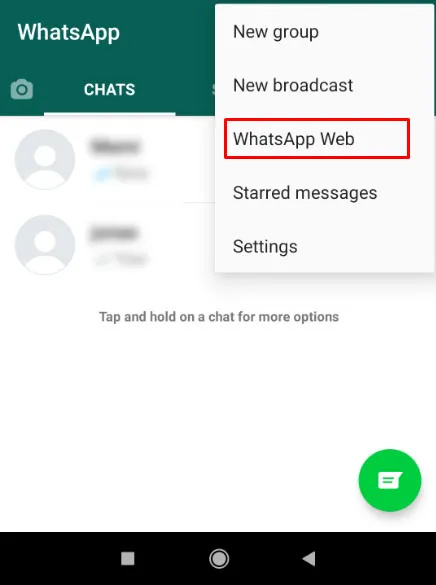
- Sie werden aufgefordert, einen QR-Code zu scannen, den Sie erhalten, indem Sie WhatsApp Web in Ihrem Browser öffnen.
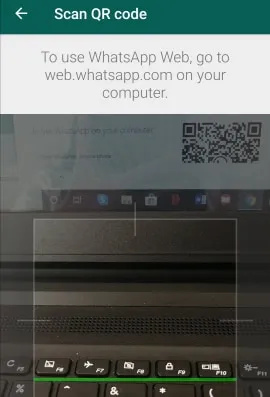
- Offen WhatsApp-Web über einen Browser auf Ihrem PC.
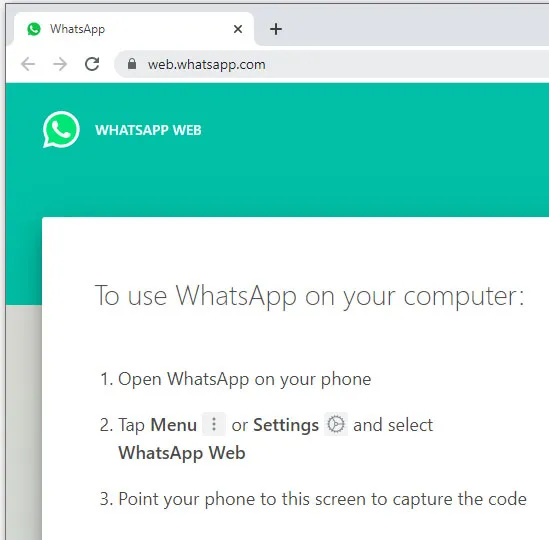
- Scannen Sie den QR-Code im Browserfenster mit der Kamera Ihres Geräts.
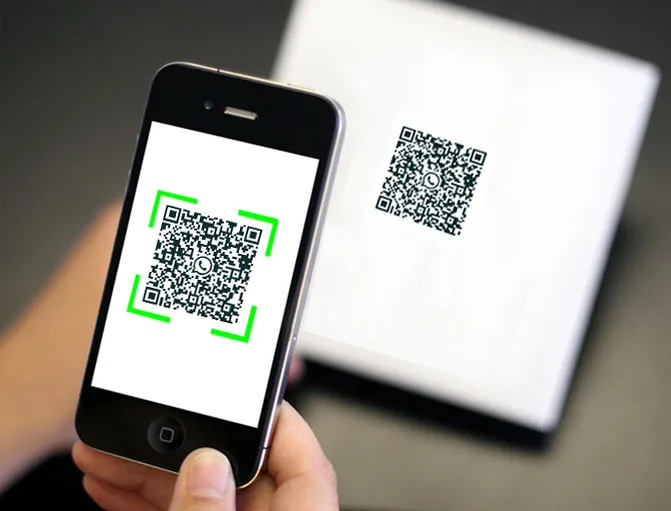
Sie können jetzt Nachrichten über die Tastatur Ihres PCs eingeben und Ihr WhatsApp-Fenster auf Ihrem Telefon sollte mit dem übereinstimmen, was Sie im Browser sehen, sodass Sie wie gewohnt chatten und interagieren können.
2. Überprüfen Sie, ob jemand Ihr WhatsApp-Konto verwendet
WhatsApp ist relativ einfach zu bedienen. Leider kann es schwierig sein, einen Eindringling zu erkennen, wenn er nicht mit der Anwendung interagiert. Dieses Szenario wäre höchstwahrscheinlich jemand, der nur Ihre Gespräche belauschen möchte, aber einige Hacker möchten auch Ihr Konto übernehmen.
Unabhängig von den Absichten werden wir diesen Abschnitt nutzen, um Sie über einige Warnsignale aufzuklären, die darauf hindeuten, dass sich jemand in Ihrem Konto befindet.
- Überprüfen Sie Ihre WhatsApp-Aktivität . Wenn Sie WhatsApp öffnen, sehen Sie zunächst eine Liste mit Nachrichten. Überprüfen Sie diese Liste auf Nachrichten, die Sie nicht von Personen gesendet oder empfangen haben, die Sie nicht kennen.
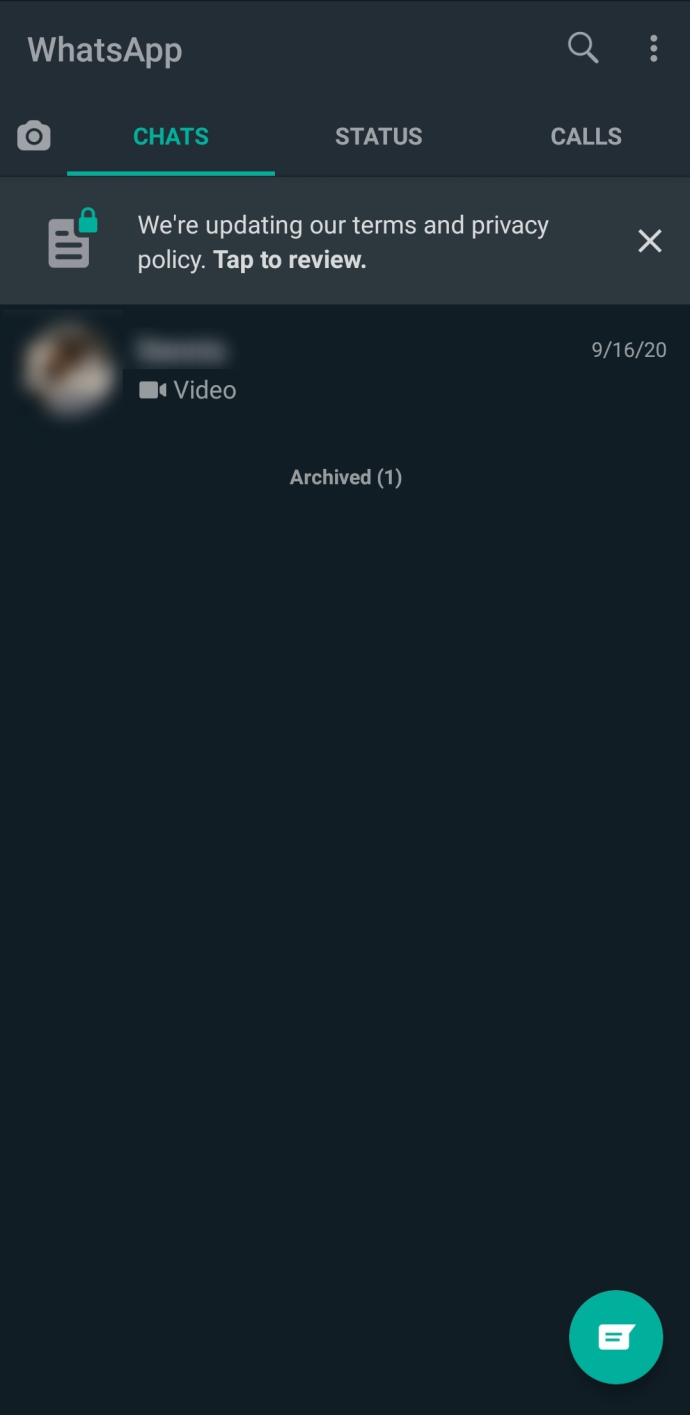
- Überprüfen Sie Ihre Kontaktinformationen . Wenn der Eindringling versucht, Ihr Konto zu kapern, beginnt er, Ihre Kontaktinformationen zu ändern. Tippen Sie auf dem Mobilgerät auf vertikale Ellipse (drei vertikale Punkte) in der oberen rechten Ecke.

- Klopfen Einstellungen .
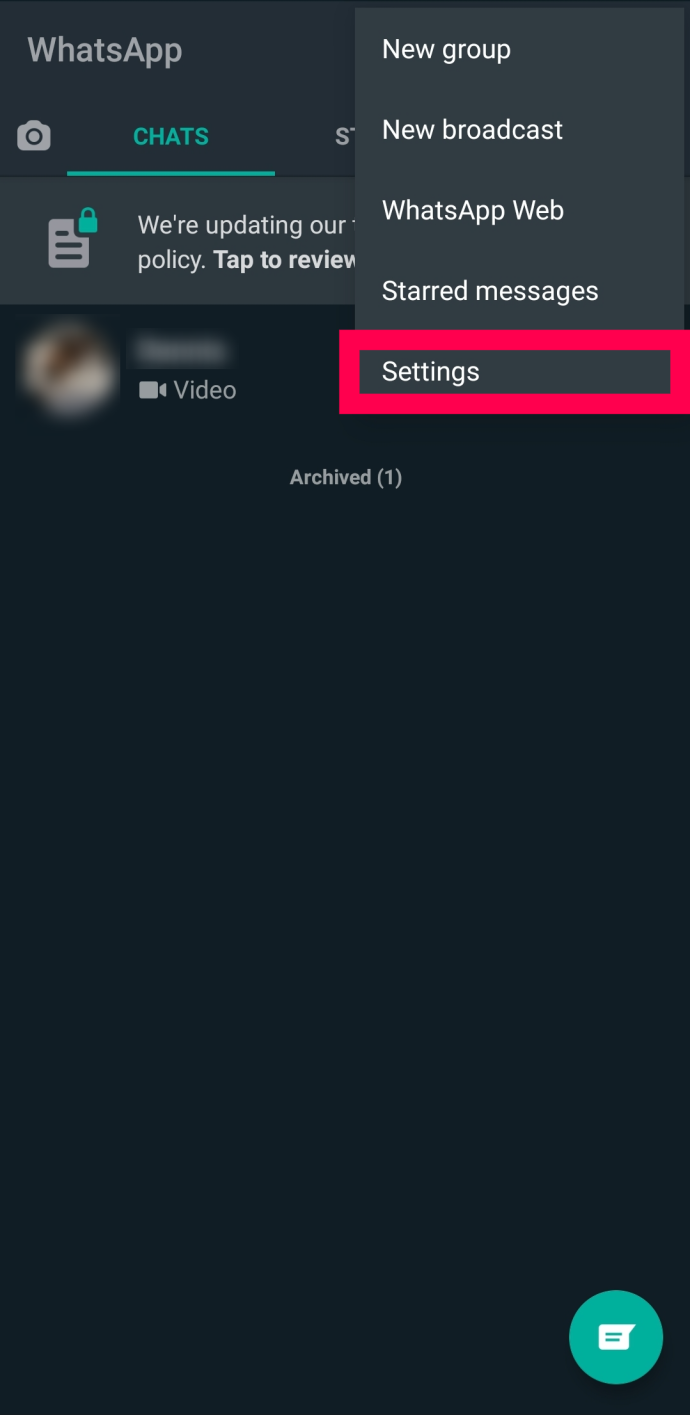
- Wähle Deine Profil oben im Menü.
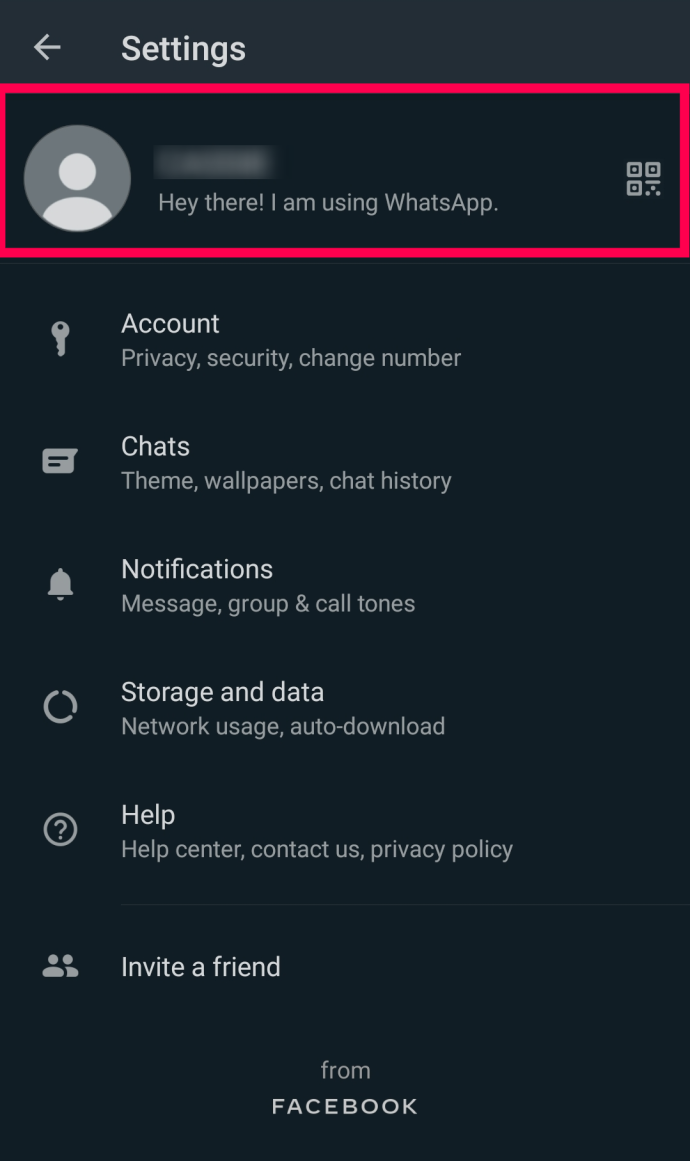
- Überprüfen Sie die Informationen und stellen Sie sicher, dass sie korrekt und aktuell sind.
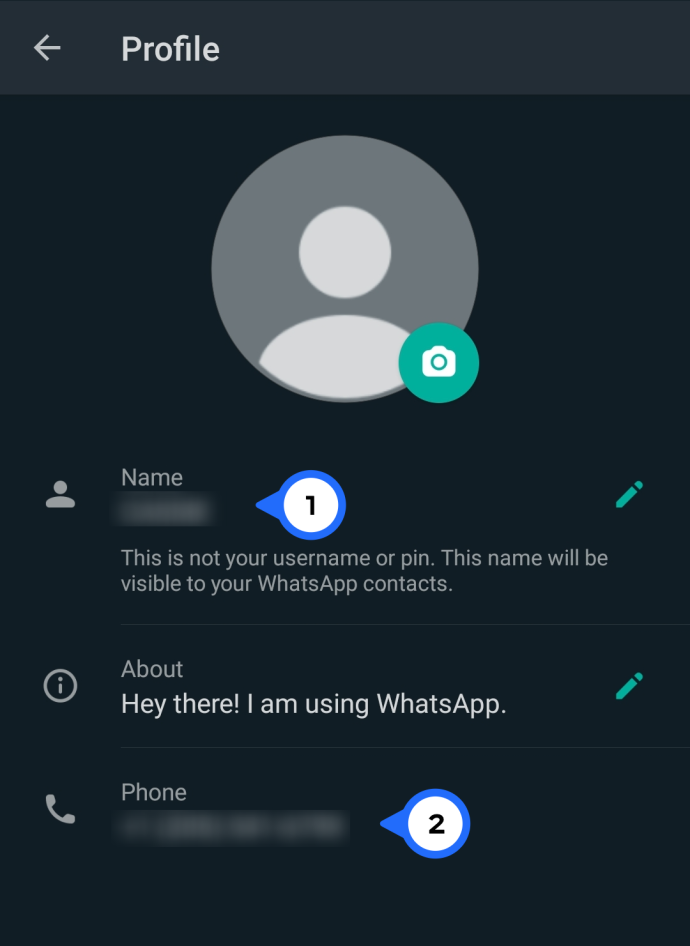
- Wenn sich etwas geändert hat oder Informationen vorhanden sind, die Sie nicht kennen, müssen Sie Ihr Konto sichern. Befolgen Sie die Schritte im nächsten Abschnitt zur Verwendung der zweistufigen Verifizierung.
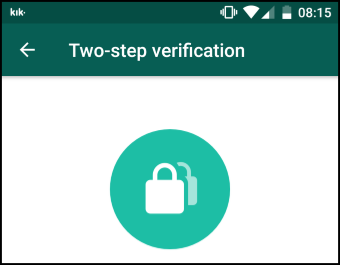
- Suchen Sie nach Nachrichten von WhatsApp. Durchsuchen Sie Ihre Nachrichten, indem Sie WhatsApp eingeben Suchleiste oben auf dem iPhone oder mit dem Lupe auf Android. Suchen Sie nach Nachrichten zu Kontoänderungen oder Zugriffen.
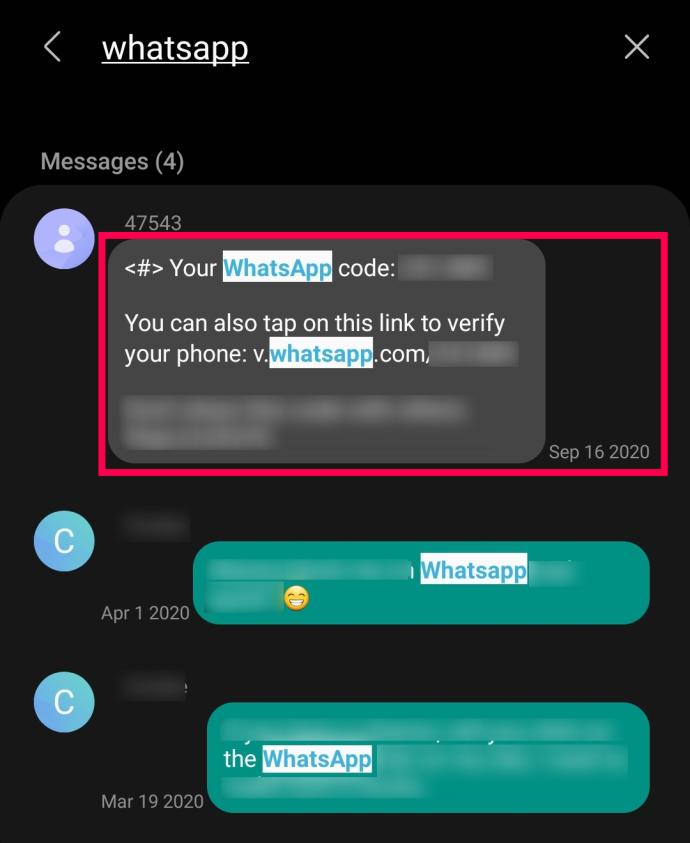
- Prüfen Auf Neue Freunde . Überprüfen Sie Ihre Kontakte auf WhatsApp, indem Sie die App öffnen und auf tippen Chat-Symbol in der unteren rechten Ecke. Vergewissern Sie sich, dass keine neuen, unbekannten Freunde auf der Liste aufgeführt sind.
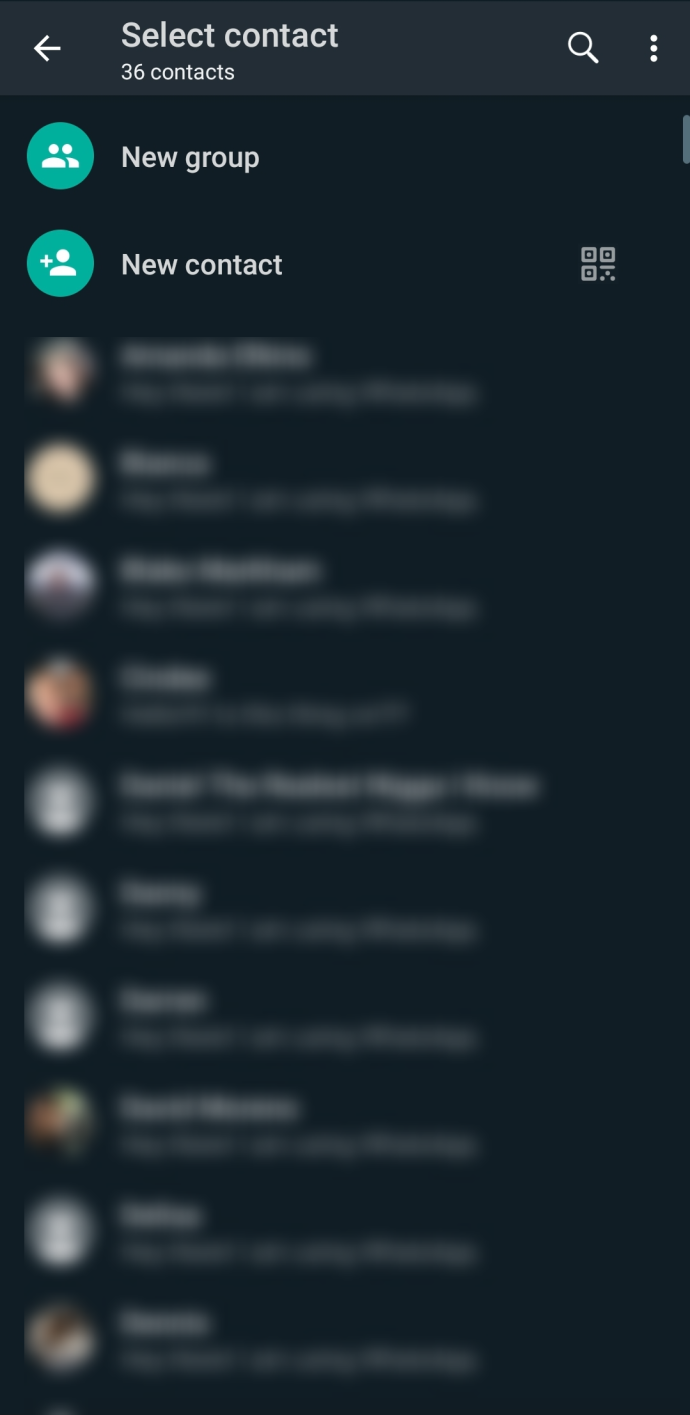
- Sehen Sie sich die neuesten Chat-Sitzungen an. Sehen Sie sich die letzte Sitzung oder eine beliebige offene Sitzung an, indem Sie auf tippen vertikale Ellipse (drei vertikale Punkte) Menüsymbol.

- Wählen Verknüpfte Geräte .
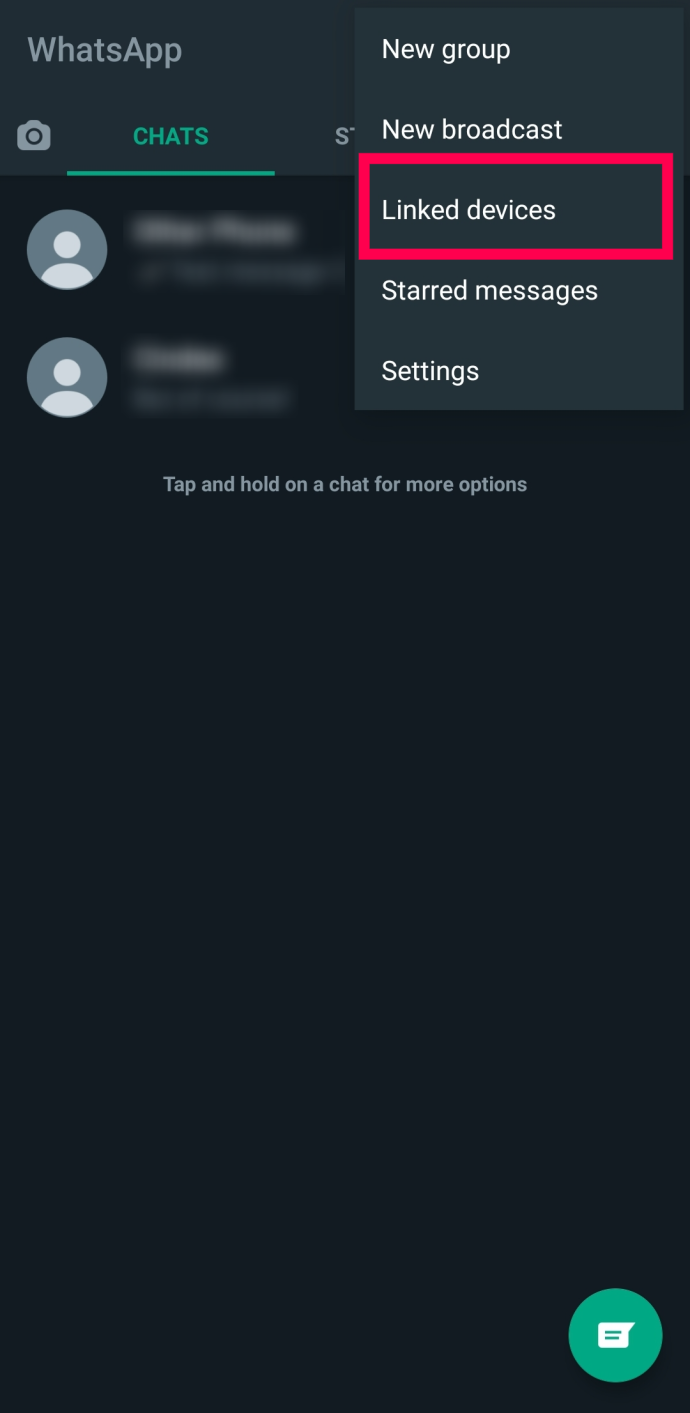
- Überprüfen Sie die Letzte Aktivität… Liste für alle unbekannten Geräte.
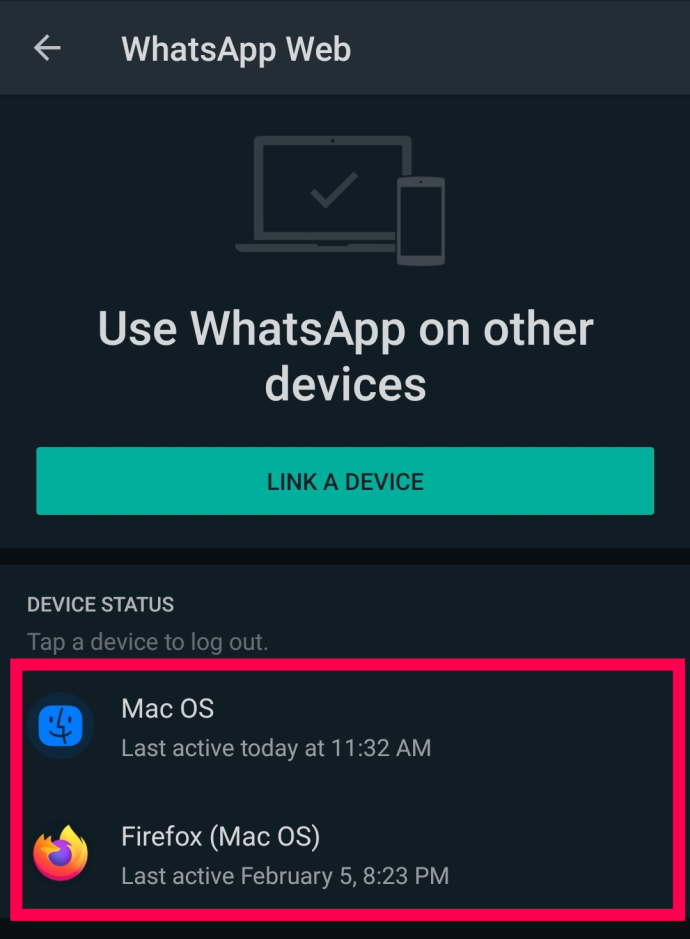
- Wenn Sie ein unbekanntes Gerät finden, tippen Sie darauf und wählen Sie es aus Ausloggen .
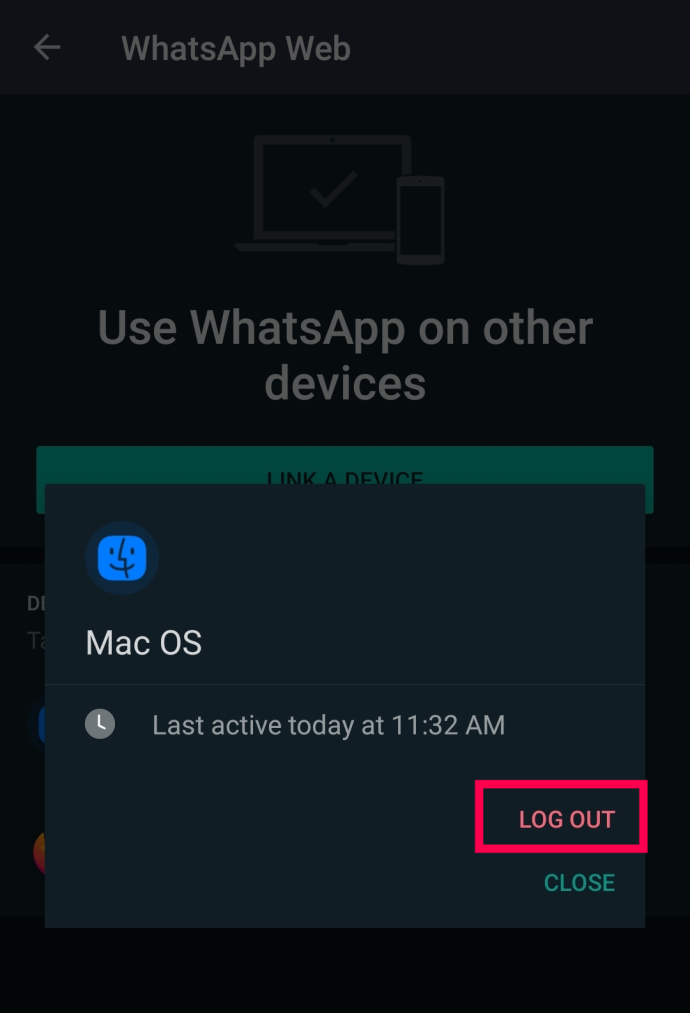
Im Gegensatz zu anderen Diensten sind die oben genannten Schritte die einzige Möglichkeit, Ihre WhatsApp-Anmeldeaktivität anzuzeigen.
Sichern Sie Ihr WhatsApp-Konto
Wenn Sie feststellen, dass jemand anderes Ihr Konto verwendet, ist es an der Zeit, es zu sichern. Denken Sie daran, dass Sie schnell handeln müssen, wenn eine der oben genannten Situationen vorliegt.
So aktivieren Sie die Zwei-Faktor-Authentifizierung in WhatsApp
Wenn jemand Ihr WhatsApp-Konto verwendet hat, müssen Sie es sperren. Wenn Sie Glück haben, spioniert ein Geschwister oder Partner aus, was Sie tun. Wenn Sie nicht so viel Glück haben, könnte es ein Hacker sein, der Ihre Kontakte und Daten stiehlt und Ihr soziales Leben zerstört. In jedem Fall müssen Sie es sperren, indem Sie die Zwei-Faktor-Authentifizierung aktivieren.
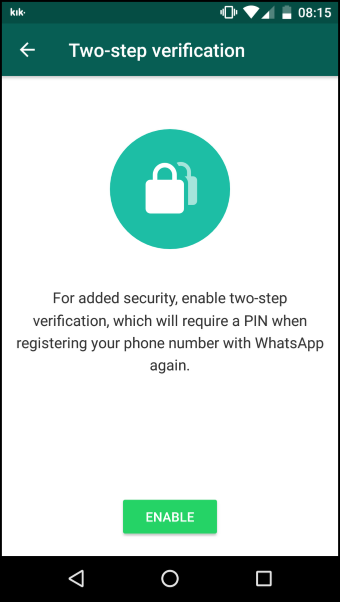
WhatsApp verwendet keine Passwörter. Stattdessen müssen Sie die Zwei-Faktor-Authentifizierung aktivieren. Auf diese Weise muss jeder, der sich anmelden möchte, einen Bestätigungscode eingeben.
- Öffnen Sie WhatsApp und wählen Sie das aus vertikale Ellipse (drei vertikale Punkte) Menüsymbol aus dem Hauptfenster.

- Wählen Einstellungen und dann Konto .
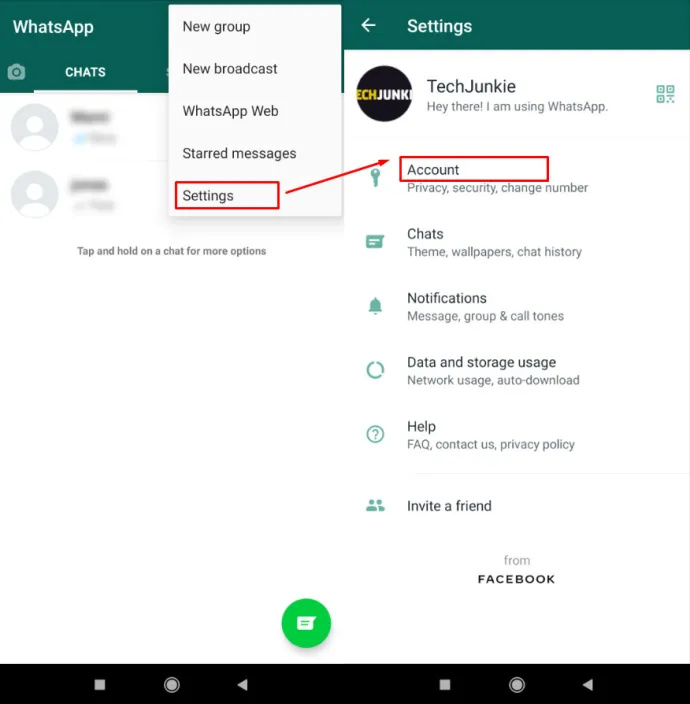
- Wählen Zweistufige Verifizierung, dann tippen Sie auf Aktivieren .
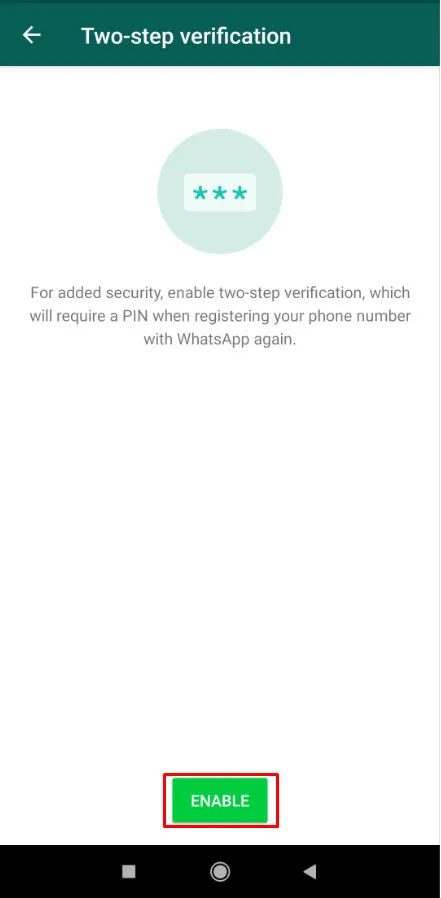
- Geben Sie einen 6-stelligen PIN-Code ein und tippen Sie dann auf Nächste .
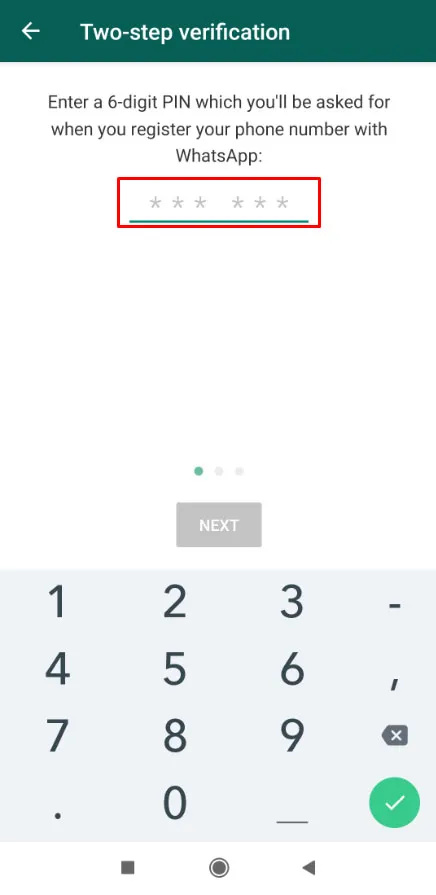
Einmal eingerichtet, müssen Sie diesen PIN-Code zur Authentifizierung jedes Mal eingeben, wenn Sie WhatsApp öffnen. Stellen Sie sicher, dass die PIN nicht offensichtlich für andere ist. Nachdem Sie die oben genannten Schritte ausgeführt haben, haben Sie Ihr WhatsApp-Konto noch weiter gesichert.
WhatsApp ist eine sehr sichere App, aber nur so sicher, wie Sie sie behalten. Die Verwendung der Zwei-Faktor-Authentifizierung ist eine praktikable Möglichkeit, Ihr Konto zu sperren, wenn jemand darauf zugegriffen hat.
Häufig gestellte Fragen zu WhatsApp-Hackern
Was kann ich tun, wenn ich den Zugriff auf mein WhatsApp-Konto verloren habe?
Es besteht die Möglichkeit, dass ein Hacker Ihr Konto übernommen hat. In diesem Fall können Sie sich nicht anmelden und alle Ihre Kontoinformationen befinden sich in den Händen des Hackers. Es kann kompliziert sein, Ihr Konto zurückzubekommen. Zum Glück können Sie es immer noch Fordern Sie Ihr WhatsApp-Konto zurück .
Ich habe von WhatsApp einen Textbestätigungscode erhalten. Bedeutet das, dass jemand mein Konto verwendet?
Eine der berüchtigteren Möglichkeiten, wie sich jemand Zugriff auf Ihr WhatsApp-Konto verschaffen kann, besteht darin, den Textbestätigungscode zu erhalten. Wenn WhatsApp Ihnen einen Textbestätigungscode sendet, den Sie nicht aufgerufen haben, ignorieren Sie ihn am besten.
So verschieben Sie einen Ordner von einem Google-Laufwerk auf ein anderes
Möglicherweise erhalten Sie sogar mehrere Codes hintereinander. Allerdings sendet WhatsApp innerhalb eines bestimmten Zeitraums nur eine begrenzte Anzahl von Verifizierungscodes. Anschließend werden Sie von der App gesperrt, wenn Sie sich abmelden.









